Git 进行代码版本管理时,有两种操作方式:图形界面GUI和 命令行Command
图形界面GUI:有平台限制,目前仅支持Windows系统,Linux(Unix)都是命令行模式,并且图形界面每次提交好像Display显示文件数有限制(如:最大显示20000个文件)
命令行Command:没有平台限制,Windows、Linux(Unix、Mac OS X)下都支持,通过 gid add dir/files 添加文件,没有文件数限制
下面详细介绍 Git 管理和操作的两个方式:
1、图形界面GUI
首先,下载Windows下的Git图形界面工具:msysgit 或 官方下载
接着,安装 msysgit ,如下载最新的 Git-1.7.10-preview20120409.exe 后安装,操作方式有Git GUI 和 Git Bash两种,默认为 Gui Bash Only
然后,安装完后,在开始 —> 所有程序 —> Git 中,有 Git Bash 和 Git Gui 两个图标,点击启动 Git Gui 界面如下:
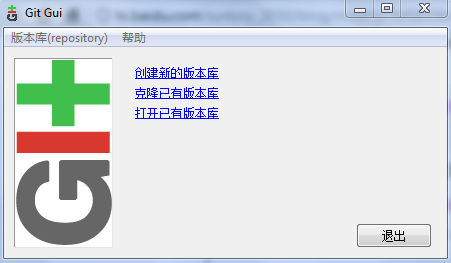
可以创建新的版本库(本地)、克隆已有版本库(远程)、打开已有版本库(本地或远程)
例如:克隆已有的版本库(远程),如 克隆下载 linux-kernel-source 步骤:
a、 点击“克隆已有版本库”,依次输入远程版本库(xxx)和本地目录(xxx),如下图
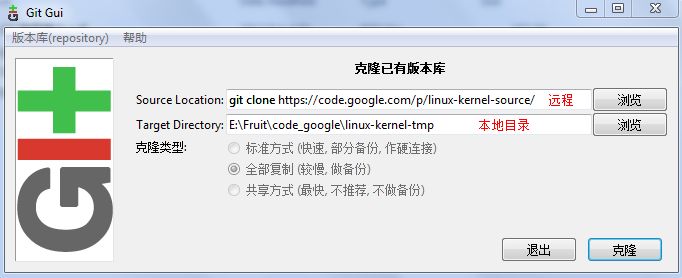
2、命令行Command
a、Git 远程下载
git clone git://git.kernel.org/pub/scm/ project_path
git clone https://code.google.com/p/linux-kernel-source/ /E/Fruit/code_google/linux-kernel-tmp

例如:下载 Linux 内核 git.kernel.org
git clone git://git.kernel.org/pub/scm/ /home/homer/Linux-kernel-3.3.4
b、 Git 本地上传
添加新文件:git add dir/files
提交文件:git commit
上传文件:git push
Git 的详细介绍:请点这里
Git 的下载地址:请点这里






















 2920
2920











 被折叠的 条评论
为什么被折叠?
被折叠的 条评论
为什么被折叠?








